
曾经有影视剧中的角色因为好奇灯泡包装盒上的“请勿把灯泡放入口中”的提示,将灯泡吞进嘴里取不出来,现实中也有人不信邪亲身实践吞灯泡,最后因为取不出来只能去医院求助,甚至有商家根据这点研制了灯泡形状的糖来专门给这些“好奇宝宝”挑战。
而就在最近网上又风靡起一款与之类似的“赛博灯泡”,最初这来自于一条知乎的提问,他不小心把自己电脑的分辨率变成了500%,因为文字过大无法调整恢复,所以求助于广大网友。
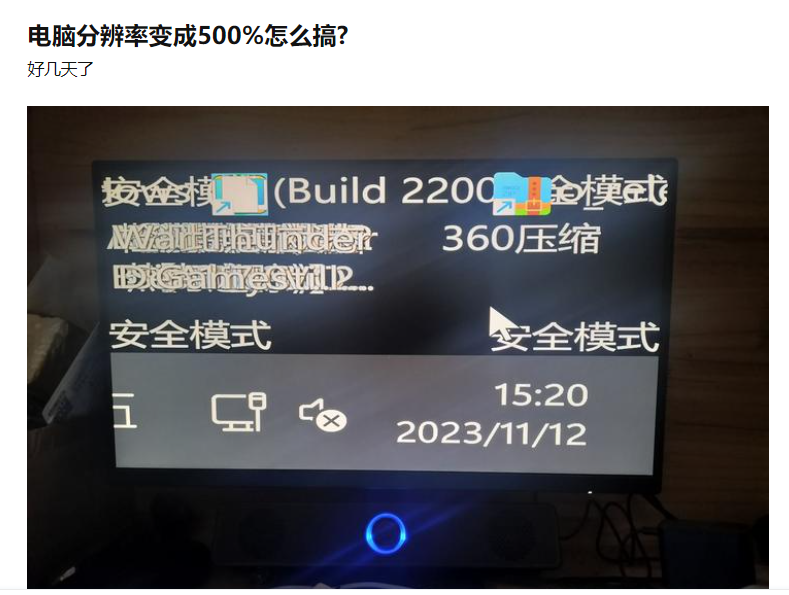
一开始大家只是围观取笑,因为所有人都觉得调分辨率是很简单的事,觉得这位网友不懂电脑,于是越来越多的人将电脑分辨率调到500%,想要用实践告诉这个网友该怎么操作,但很快被打脸,也就有越来越多的电脑被困在了500%的分辨率没法恢复。事实上,在调整分辨率时,系统就会跳出“很难恢复到原始设置”的提示,但就好像灯泡包装盒上的提示一样,犟种们都觉得自己能行,于是前赴后继的吞下这颗“赛博灯泡”。

那么假如真的已经中招调成了500%的分辨率该怎么恢复呢?
其实还是比较简单的,因为严格来说,这里所说的“电脑分辨率变成500%”其实不是指真正的分辨率,而是指“自定义缩放”功能,所以只要我们能够通过搜索找到这个选项并且给它改回正常值100%即可。
具体来说,如果是Windows 11系统的用户,可以使用快捷键Win+S,在搜索框中输入“分辨率”,按回车进入设置界面后按Shift+Tab切换到第一个选项卡,然后再次按回车,在输入框中输入100,在光标处按Tab键一次,然后按回车即可。
这种方法一般来说是可以一次性成功恢复的,但是有的电脑登陆了账号,或者是连接了多个显示器,进入设置界面后的第一个选项卡可能并不是自定义缩放,所以需要多按几次Shift+Tab直到切换至设置自定义缩放的选项卡,然后再继续后面的步骤才能成功恢复。
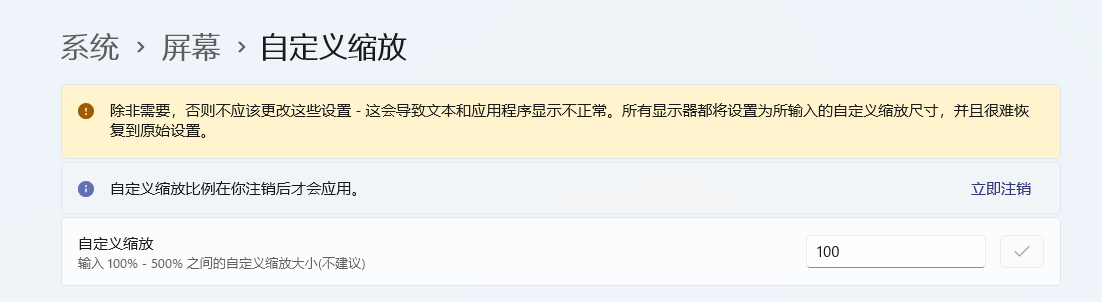
也有运气比较好的情况(又或是微软新更新的功能?),像是小编的电脑在进行实验验证的时候,由于外接了显示器切换到的选项卡第一个是登录的账户,但因为在最开始设置自定义缩放的界面上提示“自定义缩放比例在你注销后才会应用”,所以在恢复操作的时候只要切换到“关闭自定义缩放并注销”选项卡,之后按回车即可恢复正常。
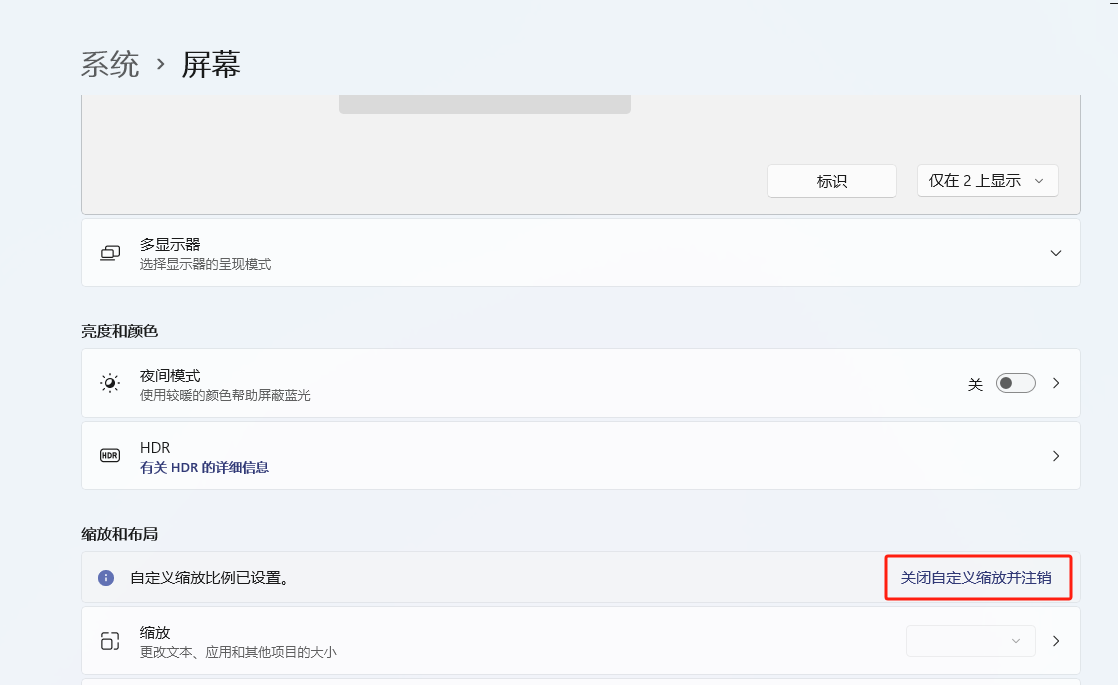
而对于Windows 10用户,小编虽然没有电脑进行验证但大致上原理是相同的,大家可以使用快捷键Win+F和连续按两次空格键来进入模糊显示设置页面,在页面中找到并点击“锐化”选项卡,在输入框中输入100,在光标处按Tab键一次即可恢复正常。
不过,虽然恢复起来还是比较简单的,还是不要轻易尝试。
 最前沿的电子设计资讯
最前沿的电子设计资讯